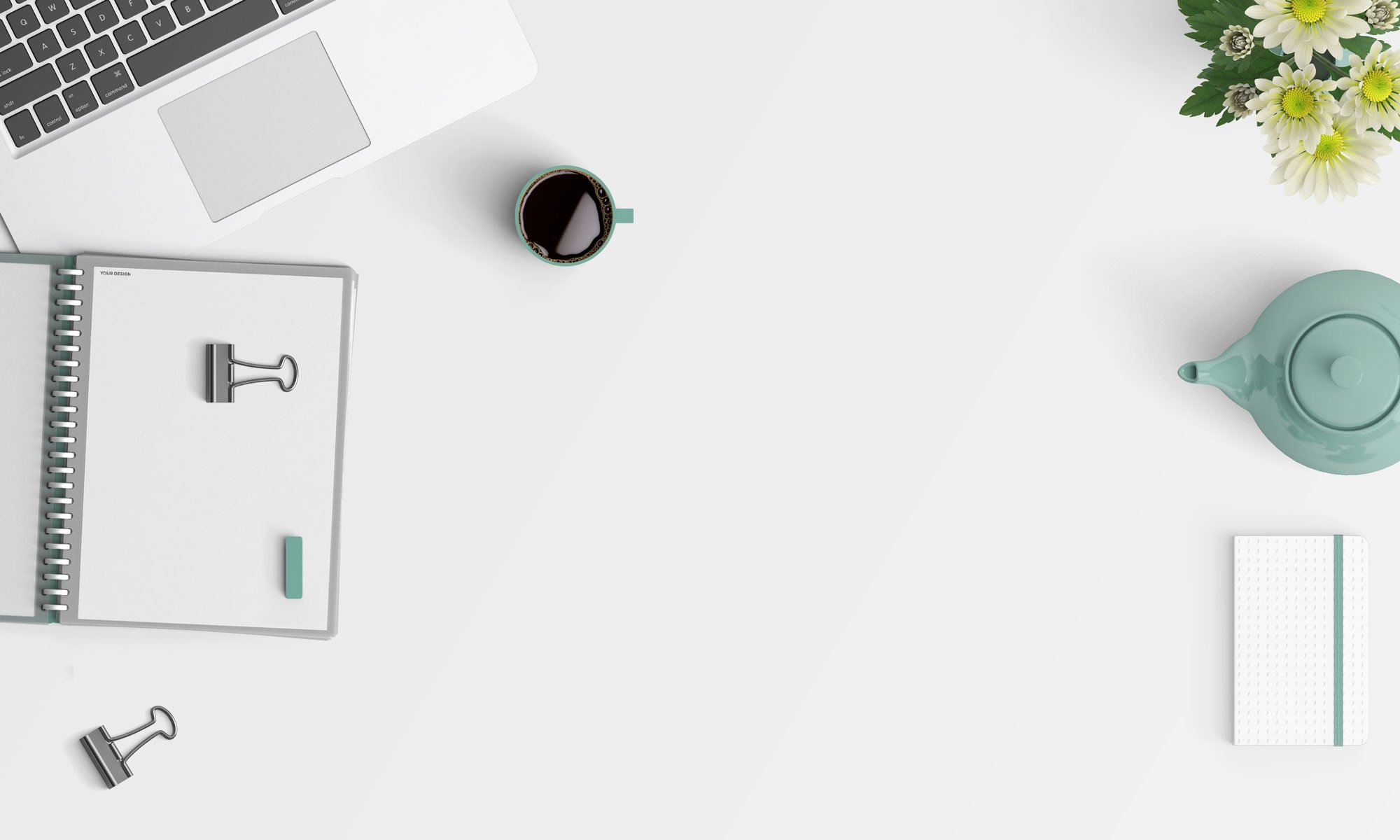Excel'de baştaki ve sondaki boşluklar genellikle çok fazla hayal kırıklığına neden olur.Bu fazladan alana ihtiyaç duyabileceğiniz bir durum düşünemiyorum, ancak genellikle bir excel elektronik tablosuna gider.
Bu ekstra alana sahip olmanın birçok yolu vardır - örneğin, bir veritabanından veri indirmenin, bir metin belgesinden veri kopyalamanın veya yanlışlıkla manuel olarak girmenin bir parçası olarak.
Metinler arasında baştaki, sondaki ve çift boşluklar ciddi sorunlara neden olabilir.
Örneğin, şuna benzeyen bir veri kümeniz olduğunu varsayalım:
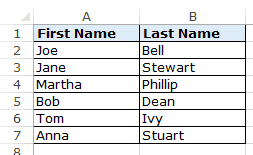
Şimdi ilk adı kullanarak soyadı almak için DÜŞEYARA işlevini kullandığımda ne olduğunu görün.
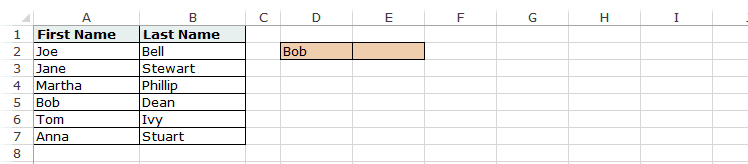
Bu hataya neden olan adda fazladan bir boşluk olması farkını çıplak gözle göremeyebilirsiniz.
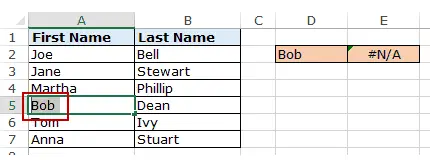
Bu örnekte, bu kadar küçük bir veri kümesindeki sorunları tespit etmek kolaydır, ancak binlerce kaydı incelemeniz gerektiğini düşünün.
Güvende olmak için, verilerinizi temizlemek ve Excel'deki boşlukları kaldırmak her zaman iyi bir fikirdir.
İçerik
Excel'de Boşluklar Nasıl Kaldırılır
Bu derste, size Excel'deki boşlukları kaldırmanın iki yolunu göstereceğim.
- KIRMIZI işlevini kullanın.
- Bul ve değiştir'i kullanın.
kırpma işlevini kullanın
Excel TRIM işlevi, baştaki ve sondaki boşlukları ve metin dizeleri arasındaki çift boşlukları kaldırır.
Örneğin, yukarıdaki örnekte, tüm listeden (A2:A7'de) boşlukları (adlar varsa) kaldırmak için, C1 hücresinde aşağıdaki formülü kullanın ve tüm adları almak için aşağı sürükleyin:
= KIRP (A2)
Excel TRIM işlevi, hücrelerdeki tüm baştaki ve sondaki boşlukları hemen kaldırır.
Temizlenmiş verilere sahip olduğunuzda, orijinal verilerin yerine bir değer olarak kopyalayıp yapıştırın.
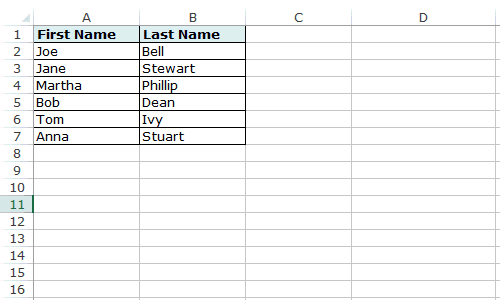
Bu özellik, sözcükler arasında birden çok boşluk karakteri varsa da yararlıdır.Fazladan boşlukları kaldıracak, böylece sonuç her zaman kelimeler arasında bir boşluk karakterine sahip olacaktır.
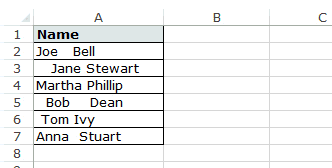
Excel TRIM işlevi, Excel'deki boşlukları kaldırmak için iyi bir iş çıkarır, ancak veri kümenizde yazdırılamayan karakterler (satır sonları gibi) olduğunda başarısız olur.Yazdırılmayan karakterleri kaldırmak için, KES ve TEMİZLE işlevlerini birlikte kullanabilirsiniz.
A1 hücresinde boşluk kaldırmak için bir metin varsa, aşağıdaki formülü kullanın:
=KES(TEMİZ(A1))
Yazdırılamayan karakterler de =CHAR(160)'dan gelebilir ve CLEAN formülüyle kaldırılamaz.Bu nedenle, tüm fazladan boşluklara ve yazdırılmayan karakterlere sahip olduğunuzdan kesinlikle emin olmak istiyorsanız, şu formülü kullanın:
=KES(TEMİZ(YEDEK(A1,CHAR(160)," ")))
Excel'de fazladan boşlukları kaldırmak için BUL ve DEĞİŞTİR'i kullanın
Excel'deki boşlukları kaldırmak için Bul ve Değiştir özelliğini kullanabilirsiniz.
İşte verilen durumda faydalı olan daha hızlı bir teknik:
- Çift boşlukları kaldırmak istediğinizde.
- Tüm boşluk karakterlerini kaldırmak istediğinizde.
çift boşlukları kaldır
Bu tekniğin baştaki veya sondaki boşlukları kaldırmak için kullanılamayacağını unutmayın.Konumlarından bağımsız olarak çift boşlukları bulur ve değiştirir.
İşte bunu yapmak için adımlar:
Bu, tüm çift boşlukları tek bir boşluk karakteriyle değiştirecektir.
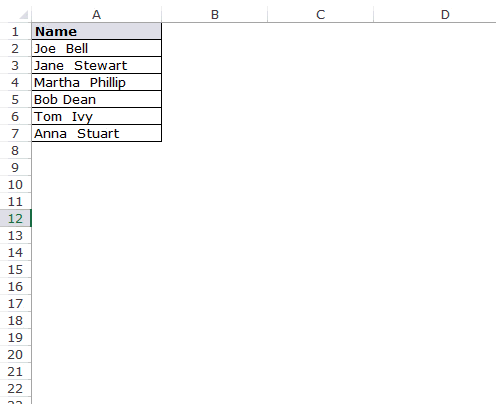
Bunun yalnızca çift boşlukları kaldıracağını unutmayın.2 kelime arasında 3 boşluk karakteri varsa, 2 boşluk karakteriyle sonuçlanır (biri kaldırılır).Bu durumda, geride kalmış olabilecek çift boşlukları kaldırmak için bunu tekrar yapabilirsiniz.
tek bir boşluğu kaldır
Veri kümesindeki tüm boşluk karakterlerini kaldırmak için şu adımları izleyin:
Bu, seçilen veri kümesindeki tüm boşluk karakterlerini kaldıracaktır.
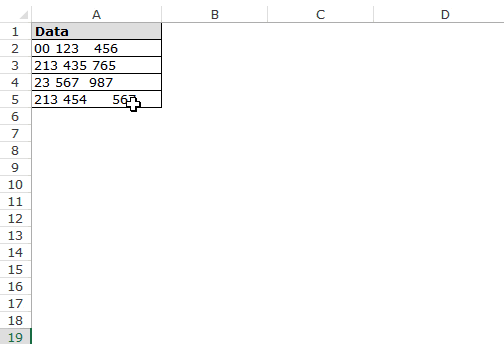
Bu durumda, iki metin dizisi veya sayı arasında birden çok boşluk karakteri olsa bile, bunların hepsinin kaldırılacağını unutmayın.
yeni satırları kaldır
Yeni satırları hızla kaldırmak için Bul ve Değiştir'i de kullanabilirsiniz.
İşte bunu yapmak için adımlar:
- Veri seçin.
- Ana Sayfaya Git -> Bul ve Seç -> Değiştir (Klavye Kısayolları – Kontrol + H).
- Bul ve Değiştir iletişim kutusunda:
- Neyi bulun: Control + J tuşlarına basın (yanıp sönen bir nokta dışında hiçbir şey görmeyebilirsiniz).
- Şununla değiştirin: boş bırakın.
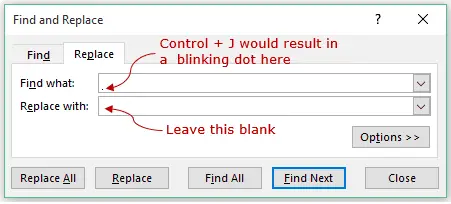
- Hepsini değiştir.
Bu, seçili veri kümenizdeki tüm yeni satırları hemen kaldıracaktır.
Durumunuza bağlı olarak, Excel'deki boşlukları kaldırmak için iki yöntemden birini (Formül veya Bul ve Değiştir) seçebilirsiniz.
Aşağıdaki Excel eğitimlerini de beğenebilirsiniz:
- Excel'de kopyaları bulun ve kaldırın.
- Excel'de Verilerinizi Temizlemenin 10 Süper Temiz Yolu.
- Excel'de bir dizenin ilk karakteri nasıl kaldırılır
- Excel'de tarihten saat nasıl kaldırılır